php小編草莓為您介紹如何使用USB安裝Win7原廠系統下載。使用U盤安裝系統是一種方便快速的方法,無需光碟,只需準備一個容量足夠的U盤和Win7原盤鏡像檔即可。首先,將USB格式化為FAT32格式,並將Win7原碟鏡像檔案解壓縮到USB磁碟。然後,透過BIOS設定將USB設定為啟動優先權第一。最後,重新啟動電腦並依照螢幕提示進行安裝操作即可。這樣,您就可以輕鬆地使用U盤安裝Win7原盤系統啦!
在重新啟動過程中,您可以嘗試按下主機板上的啟動熱鍵,例如F12。請注意,不同主機板的啟動熱鍵可能不同。如果您不確定,可以參考主機板手冊或尋找相關圖示。
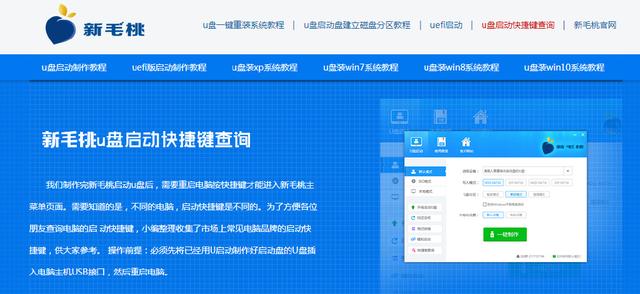
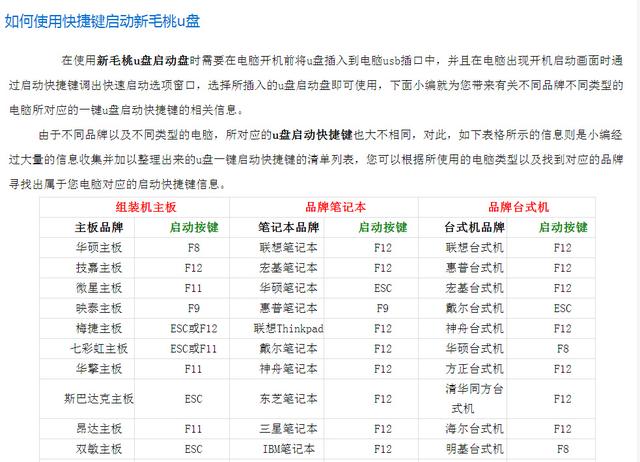
在這個介面上,我們找到了我們的U盤UFIUSB,並點擊回車。然後,我們選擇了一個選項,並再次點擊回車。這個介面顯示正在進入PE系統。

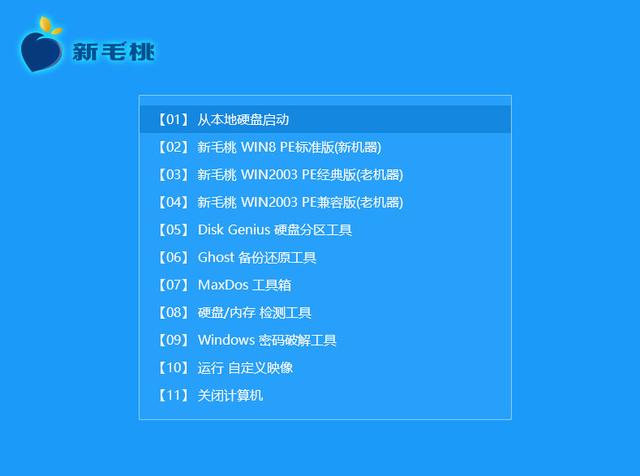
等待系統載入完成後,如果使用全新電腦,點擊硬碟分割區並找到未分割的硬碟即可。
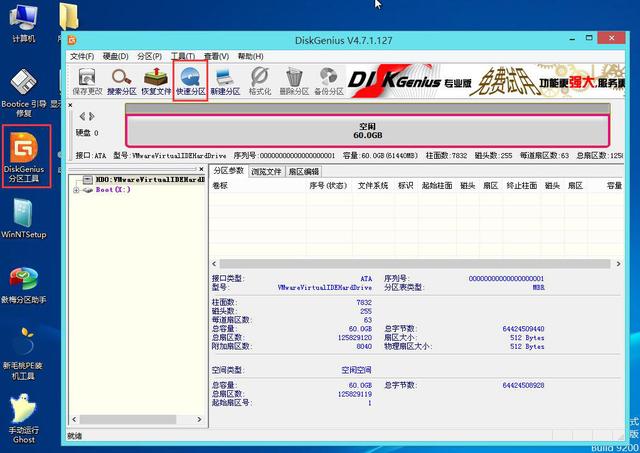
然後,我們可以點擊硬碟上方的"快速分割區"選項。在這裡,可以調整分割表類型,選擇"g uid"即可。
然後分割區的我們可以選擇自訂比如說兩個c盤呢我們可以把它設定成150g然後清空卷標
我們可以選擇四k對齊,點選確定,然後等待系統分區完成。對於舊電腦,直接點擊系統安裝,等待檔案釋放完成。
在這一步驟中,請先在右邊找到我們剛剛分割區的150g硬碟。如果您是舊電腦想要重新安裝系統,請找C碟。
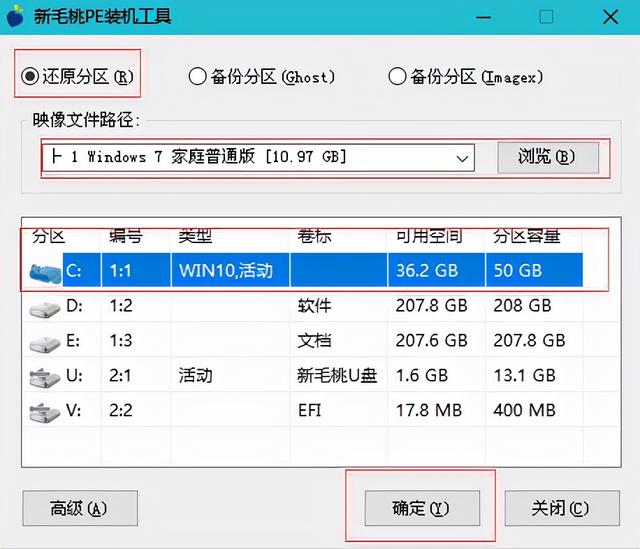
然後在左邊呢這裡u盤選擇我們的系統有很多的版本
win7,win8,win10的系統都有然後比如說我們選擇一個win7的版本這裡點擊完以後呢我們選擇這個一鍵恢復
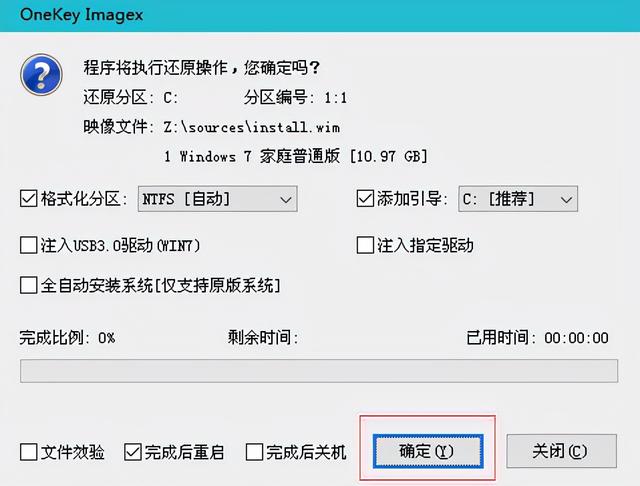
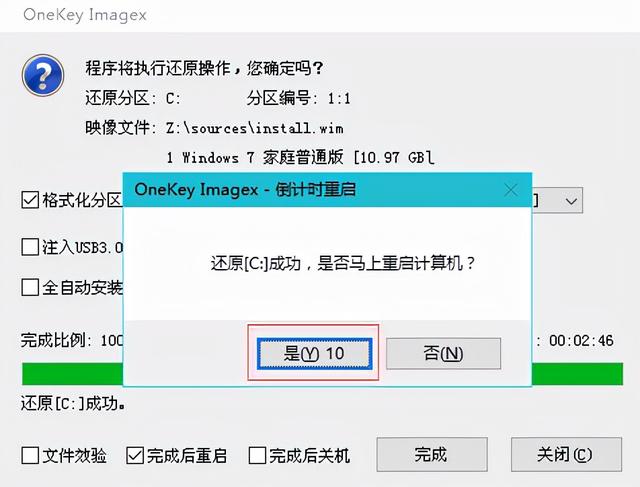
#然後點擊確認這裡呢就等待它的完成就可以了過我們的過程中出現了這一步

不用擔心直接點擊確定就可以然後直接點擊確定這個過程中呢會重啟2-3次這個是一個正常的情況下大家不用擔心那經過兩次的重啟以後呢我們會得到一個這樣的介面然後我們在這裡比較等待一會兒就可以了這裡呢就是大家一些根據個性化的設定可以根據自己的需求
以上是怎樣用u盤安裝win7原碟系統下載的詳細內容。更多資訊請關注PHP中文網其他相關文章!




